جدول المحتويات
تعد الأقنعة من أكثر الأدوات المفيدة في أي سير عمل لتصميم الرسوم ، ولا يعد InDesign استثناءً. إنها تمنحك تحكمًا كاملاً في شكل كل عنصر على حدة وكيف يتفاعل كل عنصر مع بقية تخطيطك.
يستخدم InDesign أسلوبًا مختلفًا قليلاً للأقنعة عن معظم تطبيقات Adobe الأخرى ، ولكن بحلول نهاية هذا البرنامج التعليمي ، ستصنع أقنعة قص مثل المحترفين.
الصور في InDesign
أهم شيء يجب معرفته حول العمل مع الصور في InDesign هو أن قناع القطع يتم إنشاؤه تلقائيًا بمجرد وضع الصور في المستند.
بشكل افتراضي ، يتطابق قناع القطع هذا مع الأبعاد الخارجية لكائن صورتك ، لذلك يتم عرضه فقط كشكل مستطيل أساسي - أو بالأحرى ، يبدو أنه غير موجود على الإطلاق - وهذا أكثر ما يربك مستخدمو InDesign الجدد.
إنشاء أقنعة القطع الأساسية في InDesign
إن أبسط طريقة لإنشاء قناع قطع هي إنشاء شكل متجه في InDesign ثم وضع صورتك في الشكل .
يصبح الشكل المتجه هو قناع القطع للصورة الجديدة بدلاً من المستطيل الافتراضي. إنها عملية بسيطة حقًا تعمل بنفس الطريقة لأي شكل متجه في InDesign.
ابدأ بإنشاء الشكل المتجه الخاص بك ، والذي يمكن أن يكون أي شيء يمكنك رسمه. يحتوي InDesign على أدوات لإنشاء المستطيلات والأشكال البيضاوية والمضلعات الأخرى ، ولكن هناك أيضًا أداة Penالتي يمكنك استخدامها لإنشاء أشكال حرة باستخدام نقاط الربط ومنحنيات بيزير.
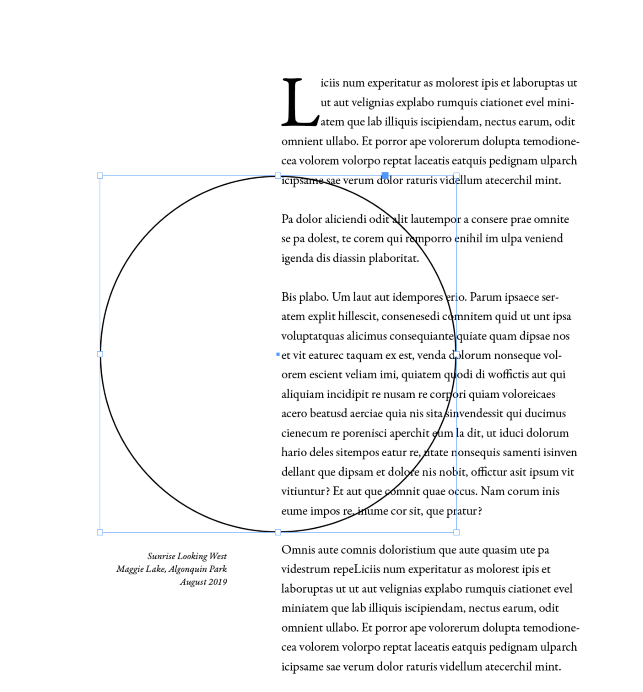
بمجرد إنشاء الشكل ، تأكد من تحديده ، ثم اضغط على الأمر + D (استخدم Ctrl + D إذا كنت تستخدم InDesign على جهاز كمبيوتر شخصي) لوضع صورتك. في نافذة الحوار وضع ، تأكد من تمكين الإعداد استبدال العنصر المحدد .
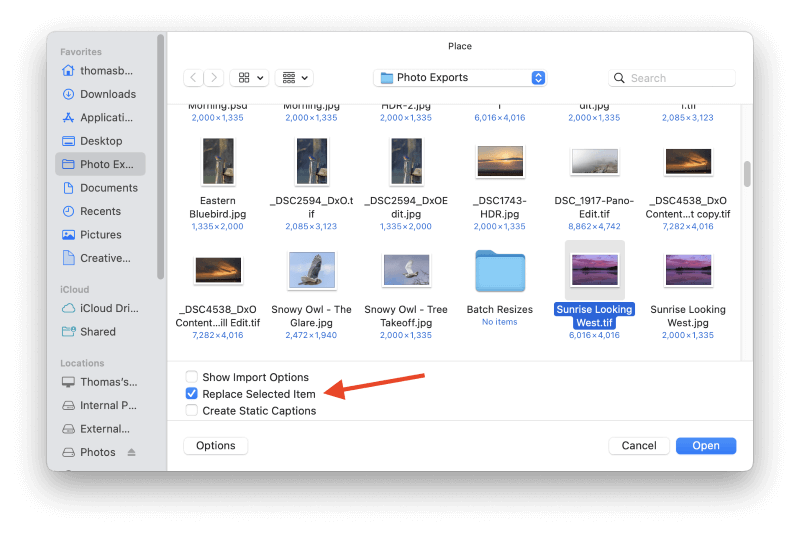
ستظهر صورتك الموضوعة داخل الشكل المتجه.
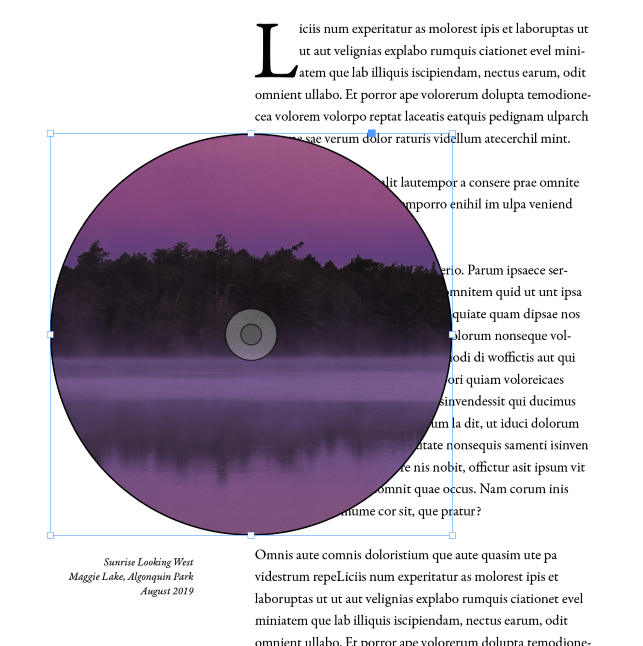
إذا كنت تعمل باستخدام صورة كبيرة وعالية الدقة ، فغالبًا ما يتم وضعها على مقياس كبير جدًا بالنسبة لقناع القطع ، كما في المثال أعلاه. بدلاً من محاولة تصغيره يدويًا ، يحتوي InDesign على عدد من الأوامر للمساعدة في ملاءمة الكائنات في الإطارات تلقائيًا.
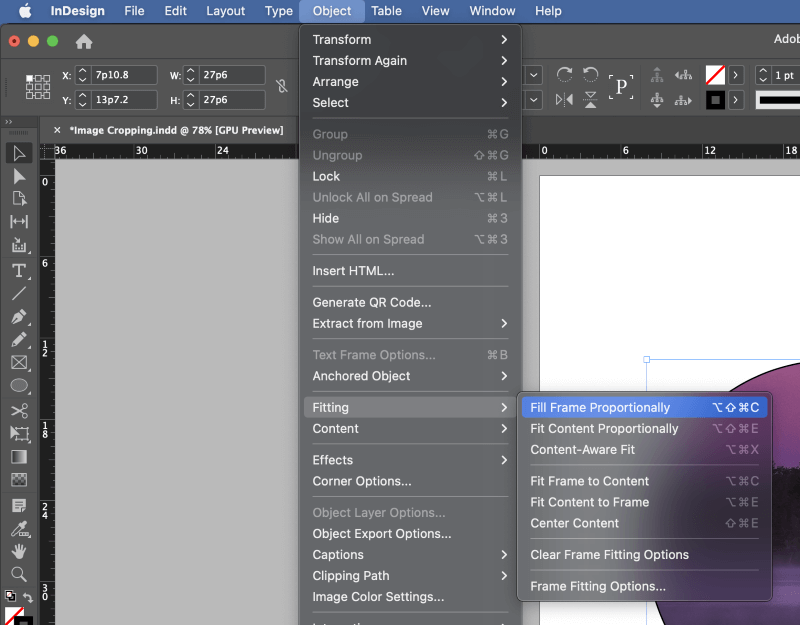
افتح قائمة الكائن ، حدد القائمة الفرعية الملاءمة ، ثم انقر فوق خيار الملاءمة المناسب ، حسب موقفك.

يمكن تطبيق نفس الخطوات على أي شكل متجه في InDesign ، مما يمنحك الحرية الكاملة عندما يتعلق الأمر بقص شكل القناع وموضعه.
إنشاء قناع قص مع نص في InDesign
يتم دائمًا تقديم النص كمتجه في InDesign ، ويمكن استخدامه كقناع قطع مع تعديل بسيط. اتبع الخطوات أدناه لعمل قناع قص النص.
الخطوة 1: قم بإنشاء إطار نص جديد باستخدام أداة اكتب وأدخل النص الذي تريد استخدامه كقناع. إنها عادة فكرة جيدةاجعل النص في حده الأدنى للحصول على أفضل تأثير مرئي ، وغالبًا ما تكون كلمة واحدة فقط.
ضع في اعتبارك أن بعض الخطوط (وبعض الصور) ستعمل بشكل أفضل من غيرها لهذه الخدعة.
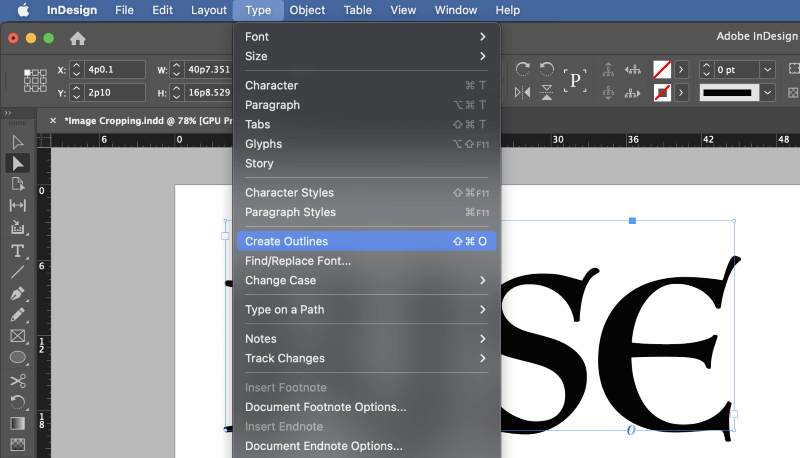
الخطوة 2: حدد إطار النص بالكامل باستخدام أداة التحديد ، افتح قائمة اكتب وانقر فوق إنشاء مخططات تفصيلية . يمكنك أيضًا استخدام اختصار لوحة المفاتيح الأمر + Shift + O (استخدم Ctrl + Shift + O إذا كنت تستخدم جهاز كمبيوتر شخصي).

سيتم تحويل النص الخاص بك إلى أشكال متجهة ، مما يعني أنه لم يعد من الممكن تحريرها كنص باستخدام لوحة المفاتيح. سيتعين عليك استخدام أداة القلم وأداة التحديد المباشر لإجراء أي تغييرات إضافية في الشكل تتجاوز التحويلات الأساسية مثل المقياس والدوران.

الخطوة 3: تأكد من تحديد الإطار الذي يحتوي على النص الخاص بك ، واضغط على الأمر + D (استخدم Ctrl + D إذا كنت تستخدم جهاز كمبيوتر شخصي) لوضع صورتك داخل أشكال النص.
في نافذة الحوار وضع ، استعرض لتحديد ملف الصورة وتأكد من تمكين الإعداد استبدال العنصر المحدد .
مسار القطع في InDesign
يمكن لـ InDesign أيضًا إنشاء أقنعة قطع بناءً على محتويات صورتك تلقائيًا ، ولكن العملية بدائية إلى حد ما ، وهي ليست مناسبة حقًا لأي شيء أكثر تعقيدًا من إزالة خلفيات الصور البسيطة من الموضوعات.
لأي سبب من الأسباب ، تُعرف هذه باسممسارات قص في InDesign بدلاً من قص أقنعة ، لكنها تقوم بنفس المهمة.
ضع صورتك في مستند InDesign باستخدام الأمر Place ، واحتفظ بكائن الصورة محددًا. افتح القائمة كائن ، حدد القائمة الفرعية مسار القطع ، وانقر فوق خيارات .
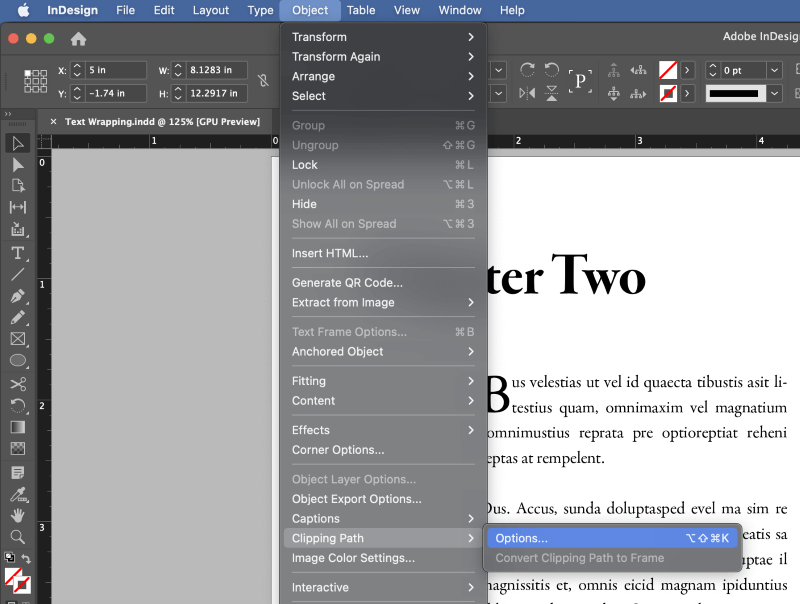
يمكنك أيضًا استخدام اختصار لوحة المفاتيح الأمر + الخيار + Shift + K ( Ctrl + Alt + Shift + K إذا كنت تستخدم جهاز كمبيوتر شخصي).
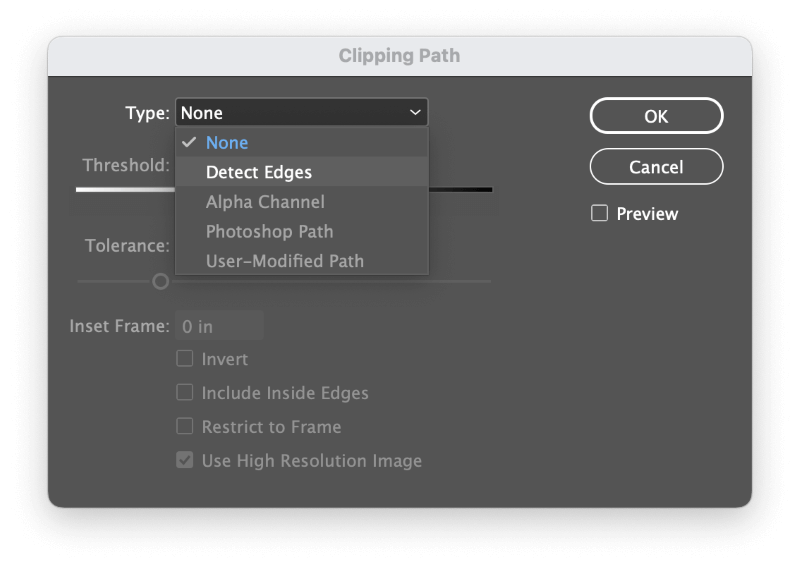
سيفتح InDesign نافذة الحوار مسار القطع . في القائمة المنسدلة اكتب ، حدد اكتشاف الحواف .
ستتمكن من تعيين شريط التمرير الحد و التسامح لتحديد موضع مسار القطع حول موضوع الصورة ، وقد ترغب أيضًا في تجربة خيار الحواف الداخلية لمواضيع أكثر تعقيدًا.
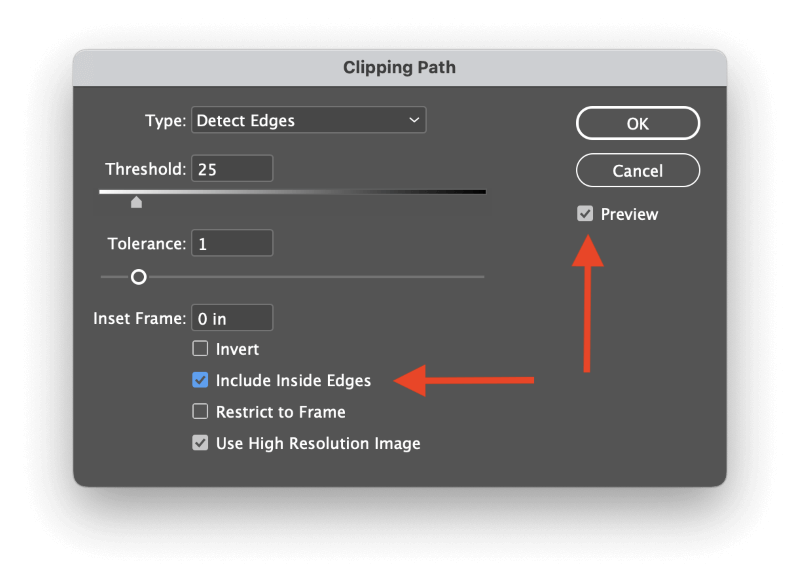
قد ترغب في تحديد المربع معاينة للحصول على نظرة في الوقت الفعلي على نتائج الإعدادات الخاصة بك قبل النقر فوق موافق .
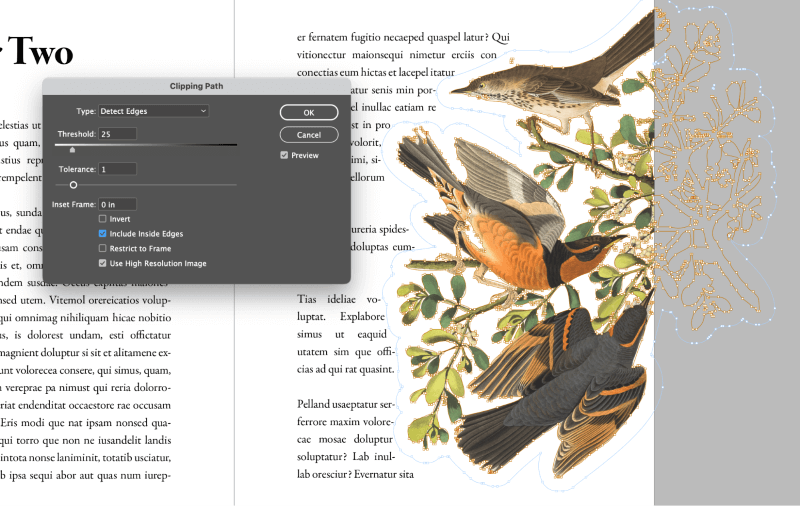
قد يلاحظ القراء المتحمسون أن المثال أعلاه جيد جدًا ، لكنه ليس مثاليًا. بينما يؤدي إنشاء مسار القطع التلقائي لـ InDesign عملًا جيدًا لإزالة الخلفية ، يتم أيضًا إزالة بعض الألوان المتشابهة داخل ريش الطائر.
أقنعة القطع الخارجية
بالإضافة إلى أساليب الشكل المتجه المذكورة سابقًا ، من الممكن أيضًا استخدام قنوات ألفا ومسارات Photoshop إلى ملفاتقم بإنشاء أقنعة قطع في InDesign ، طالما أن تنسيق الصورة الذي تستخدمه يمكنه تخزين هذا النوع من البيانات. TIFF و PNG و PSD كلها خيارات جيدة.
من أجل "تنشيط" المسار أو قناة ألفا كمسار قطع InDesign ، ستحتاج إلى ضبط خيارات مسار القطع بالطريقة التي فعلت بها في القسم السابق.
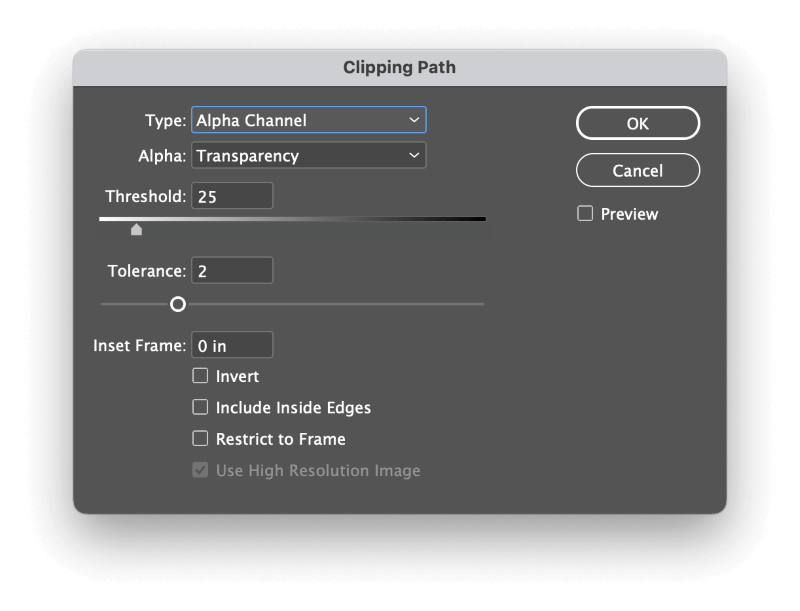
تأكد من تحديد كائن الصورة ، ثم افتح قائمة كائن ، حدد القائمة الفرعية مسار القطع ، وانقر فوق خيارات . في القائمة المنسدلة النوع ، ستتمكن الآن من تحديد خيار مسار القطع المناسب.
في هذا المثال ، يستخدم ملف PNG قناة ألفا لتخزين بيانات الشفافية ، ويمكن أن يستخدمها InDesign كدليل لإنشاء مسار قطع.
كلمة أخيرة
هذا فقط كل شيء يمكن معرفته حول كيفية صنع قناع قص في InDesign! قد تكون الأقنعة صعبة التعلم في InDesign ، لكنها من أهم الأدوات التي تمتلكها لإنشاء تخطيطات ديناميكية وجذابة. بمجرد إتقانها ، يمكنك نقل تصميماتك إلى آفاق إبداعية جديدة.
إخفاء سعيد!

